|
光影魔术手真的是一款很好用的作图软件,用它可以轻松的批量加水印和边框.
下面就一步一步教大家如何运用它来批量的加水印和边框
第一步:打开"光影魔术手"在"文件"菜单栏下选择"批处理"
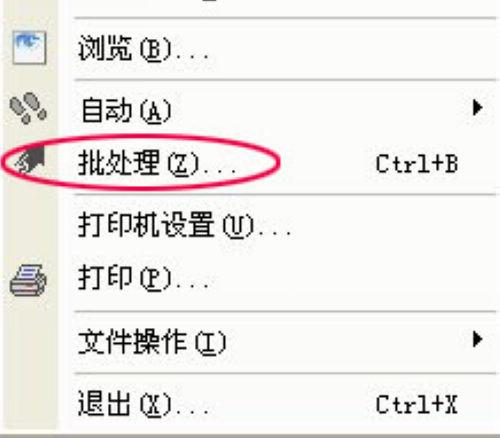
在对话框中选择"照片列表"选项卡,点击"增加"按钮,选择要处理的图片(可以选择多张图片)
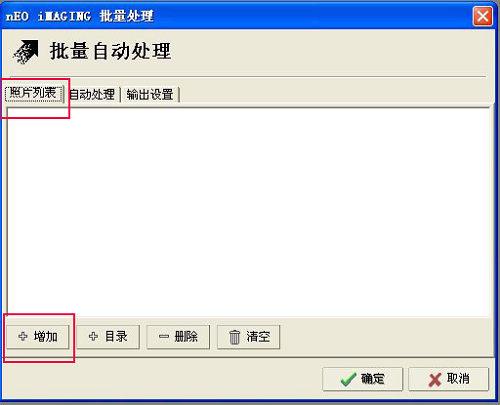
选择的图片就在列表框里了
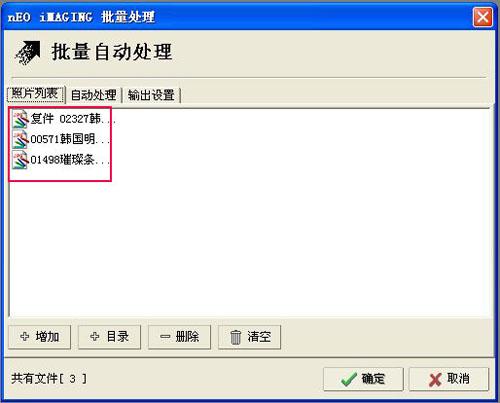
第二步:选择好图片后点击"自动处理"选项卡,点击"水印"按钮
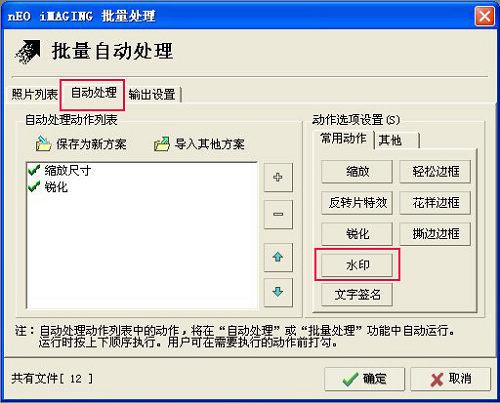
在出现的对话框中进行设置,用浏览按钮找到用来做水印的图片(可以是自己用PS做的水印图)

设置完了水印再来挑一款边框,可以按照自己的喜好选择"轻松边框","花样边框","撕边边框",这里用"撕边边框"作例子.
点击"撕边边框"按钮
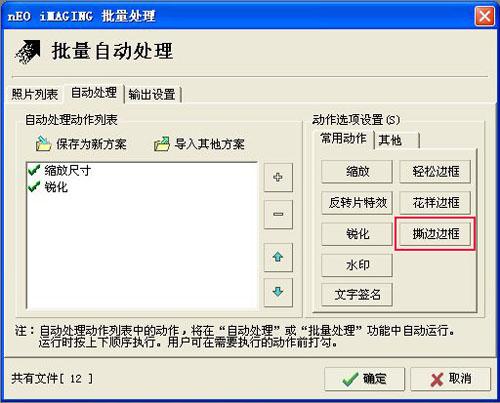
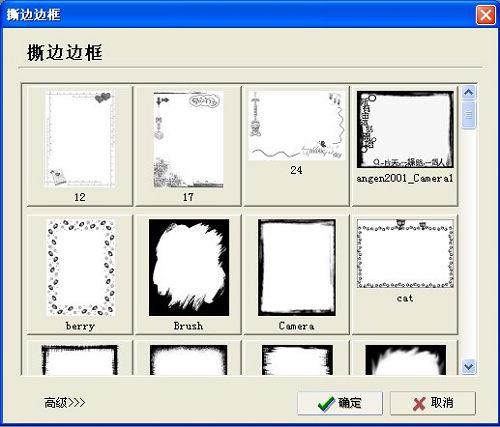
挑一款自己喜欢的边框,点击"确定".
第三步:水印和边框都设置好以后点击"+"加号按钮
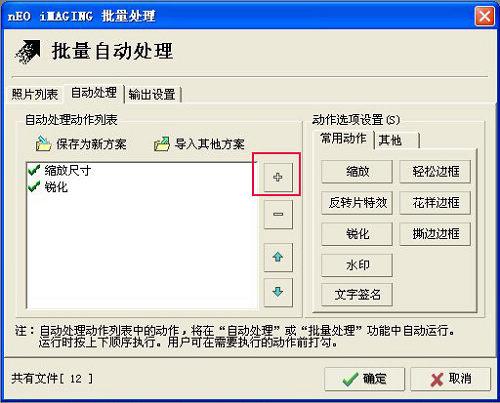
在出现的"增加动作"对话框中分别选择"水印"和"撕边边框"然后点击"增加"按钮
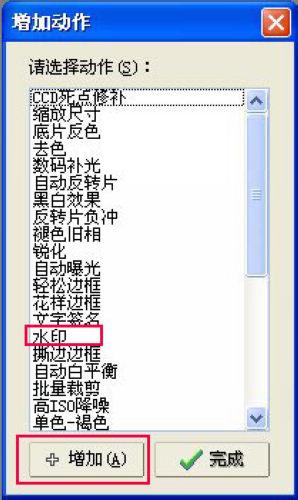
列表里就多了"水印"和"撕边边框"
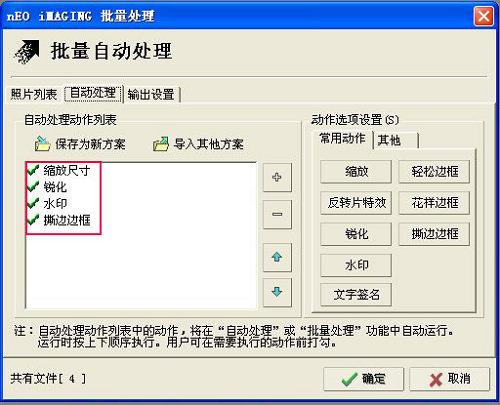
第四步:选择"输出设置"选项卡,选择"指定路径",这是为了把处理好的图片放置在特定的文件夹中,便于寻找。
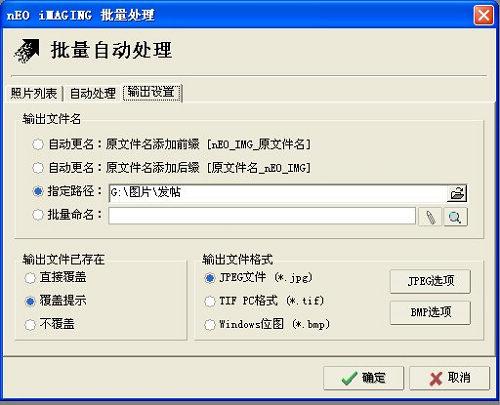
三个选项卡全部设置好后就可以点击一"确定"按钮了.看看效果吧


|